Hive安装与部署集成mysql
前提条件:
1、一台配置好hadoop环境的虚拟机。hadoop环境搭建教程:稍后补充
2、存在hadoop账户。不存在的可以新建hadoop账户安装配置hadoop。
安装教程:
一、Mysql安装
1、安装mysql命令:Yum install mysql-server -y (-y参数作用为所有需要输入yes的地方默认yes)
2、打开mysql服务:Service mysqld start
3、设置mysql服务开机自启动(也可以不设置,开机手动启动):chkconfig –add mysqld
4、进入mysql命令行:mysql -u root -p (root是账户不是必须root) 第一次进入不需要输密码可以直接:mysql命令进入mysql
5、设置密码-第一次没有密码情况下设置:mysqladmin -u root password qixiao123
->如果不在第5步设置,也可以在Mysql命令行下修改密码(先进入mysql):update user set password=password(‘新密码’) where user=‘root’ FLUSH PRIVILEGES
执行到这里可以输入几个mysql命令来进行测试一下:
显示数据库: show databases;
使用数据库: use mysql;
显示表: show tables;
二、Hive的安装与部署
1、首先下载Hive安装包:hive-0.12.tar.gz 将安装包上传到虚拟机的将要安装的目录
2、使用命令解压安装包:tar –zxvf hive-0.12.tar.gz
3、修改home目录下文件.bash_profile(可以:ll -a命令查看):vi .bash_profile
4、加入Hive环境变量
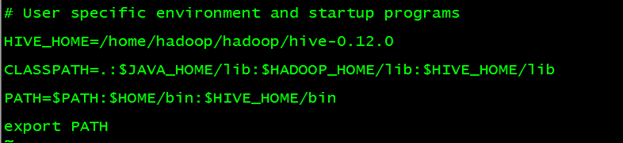
这里的HIVE_HOME 目录要根据自己的安装路径写,这里hive安装在/home/hadoop/hadoop/hive-0.12.0目录下
修改完成保存->ESC->:wq回车
输入命令:source .bash_profile 更新文件
!上述步骤出错的可以在.bashrc文件中配置,然后执行source .bashrc命令更新,更改.bashrc和更改.bash_profile文件效果是相同的。
5、切换目录到$HIVE_HOME/conf/下;
6、修改default.xml.template和hive-env.sh.template文件的文件名为hive-site.xml和hive-env.sh。命令如下(可以使用cp或者mv命令):
cp hive- default.xml.template hive-site.xml 命令 和 cp hive-env.sh.template hive-env.sh 命令;
7、修改hive-env.sh在 写成自己的hadoop目录

这里修改成自己的hadoop安装目录;
8、修改上述的hive-site.xml文件内容:vi hive-site.xml
在大约2000行左右 Vi命令:to 2000 (跳转到2000行)
修改</auth> 改为 </value> 匹配value标签
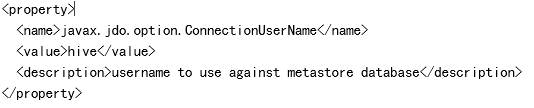
9、Hive启动方法:在命令行模式下直接输入: hive 回车
如果出现:
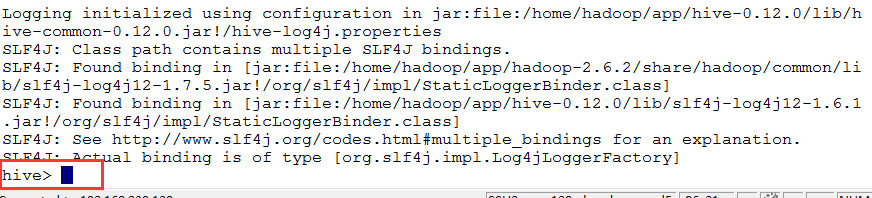
则说明hive环境变量和配置没有问题。到此,Hive的基本安装及部署已经完成;
hive日志位置:/usr/local/share/applications/hive/hive-0.12.0/logs/hive.log
三、Hive集成Mysql作为元数据
在Hive的使用中会使用Mysql,需要将mysql包上传到hive/lib目录中,mysql包可以在hive官网下载
将下载好的mysql jar包上传到hive/lib目录,使用SSH或者任意远程连接工具上传jar包
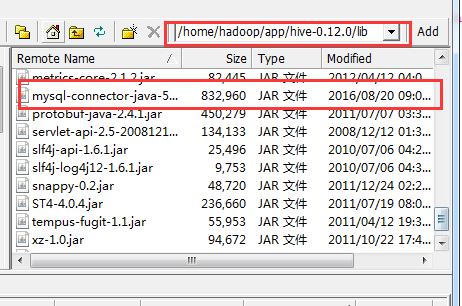
执行查看lib目录可以查看到上传好的jar包:[hadoop@hadoop01 lib]$ ll -a

1、修改/hive-0.12.0/conf 下的 hive-env.sh 文件
# Set HADOOP_HOME to point to a specific hadoop install directory
HADOOP_HOME=/home/hadoop/app/hadoop-2.6.2
# Hive Configuration Directory can be controlled by:
export HIVE_CONF_DIR=/home/hadoop/app/hive-0.12.0/conf
这里按照自己的安装目录进行修改。
2、/hive-0.12.0/conf 下的 hive-site.xml 文件的修改
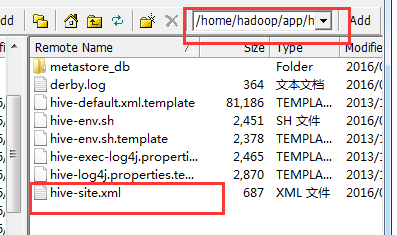
将里面的内容修改为:
1 <?xml version="1.0"?> 2 <?xml-stylesheet type="text/xsl" href="configuration.xsl"?> 3 <configuration> 4 <property> 5 <name>javax.jdo.option.ConnectionURL</name> 6 <value>jdbc:mysql://localhost:3306/hive?createDatabaseIfNotExist=true</value> 7 <description>JDBC connect string for a JDBC metastore</description> 8 </property> 9 <property> 10 <name>javax.jdo.option.ConnectionUserName</name> 11 <value>hive</value> 12 <description>username to use against metastore database</description> 13 </property> 14 <property> 15 <name>javax.jdo.option.ConnectionPassword</name> 16 <value>hive</value> 17 <description>password to use against metastore database</description> 18 </property> 19 </configuration>
从前面我们知道我们的“hive-site.xml”是一个“hive-default.xml.template”的一个拷贝,里面的配置参数非常之多,但是并不是我们都需要的,我们知道,Hive系统会加载两个配置文件一个默认配置文件“hive-default.xml”,另一个就是用户自定义文件“hive-site.xml”。当“hive-site.xml”中的配置参数的值与“hive-default.xml”文件中不一致时,以用户自定义的为准。所以我们就把我们不需要的参数都删除掉,只留下上面所示的内容。
备注:其实修改这里的配置文件如果在Linux下面进行则非常麻烦,尽然我们都建立了FTP了,为何不用,所以把上面的这个配置文件下载下来,按照要求进行修改,这样的文件在Windows进行操作是非常方便的,弄好之后再上传上去,覆盖原来的即可。
3、到这里我们的配置告一段落,进入hive环境:命令行下输入:hive
hive>show databases;

hive>show tables;
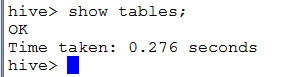
这里可以在hive中进行数据库表的增删改查操作;
The End !
【博主声明】
作者:
7tiny
Software Development
北京市海淀区 Haidian Area Beijing 100089,P.R.China
郵箱Email : seventiny@foxmail.com 
網址Http: http://www.7tiny.com
WeChat: seven-tiny
更多联系方式点我哦~
Best Regard ~





【推荐】国内首个AI IDE,深度理解中文开发场景,立即下载体验Trae
【推荐】编程新体验,更懂你的AI,立即体验豆包MarsCode编程助手
【推荐】抖音旗下AI助手豆包,你的智能百科全书,全免费不限次数
【推荐】轻量又高性能的 SSH 工具 IShell:AI 加持,快人一步
· 如何编写易于单元测试的代码
· 10年+ .NET Coder 心语,封装的思维:从隐藏、稳定开始理解其本质意义
· .NET Core 中如何实现缓存的预热?
· 从 HTTP 原因短语缺失研究 HTTP/2 和 HTTP/3 的设计差异
· AI与.NET技术实操系列:向量存储与相似性搜索在 .NET 中的实现
· 周边上新:园子的第一款马克杯温暖上架
· Open-Sora 2.0 重磅开源!
· 分享 3 个 .NET 开源的文件压缩处理库,助力快速实现文件压缩解压功能!
· Ollama——大语言模型本地部署的极速利器
· DeepSeek如何颠覆传统软件测试?测试工程师会被淘汰吗?